Често вирусна инфекција или напади малвера могу изазвати овај проблем
- Сис је драјвер одговоран за ГИГА-БИТЕ софтвер на Виндовс рачунару.
- Злонамерни софтвер може да се преруши као датотеку драјвера Гдрв2.сис и да изазове грешке на вашем рачунару.
- Покретање СФЦ & ДИСМ скенирања и поновна инсталација ГИГА-БИТЕ апликација МОЖЕ решити проблем за кратко време.
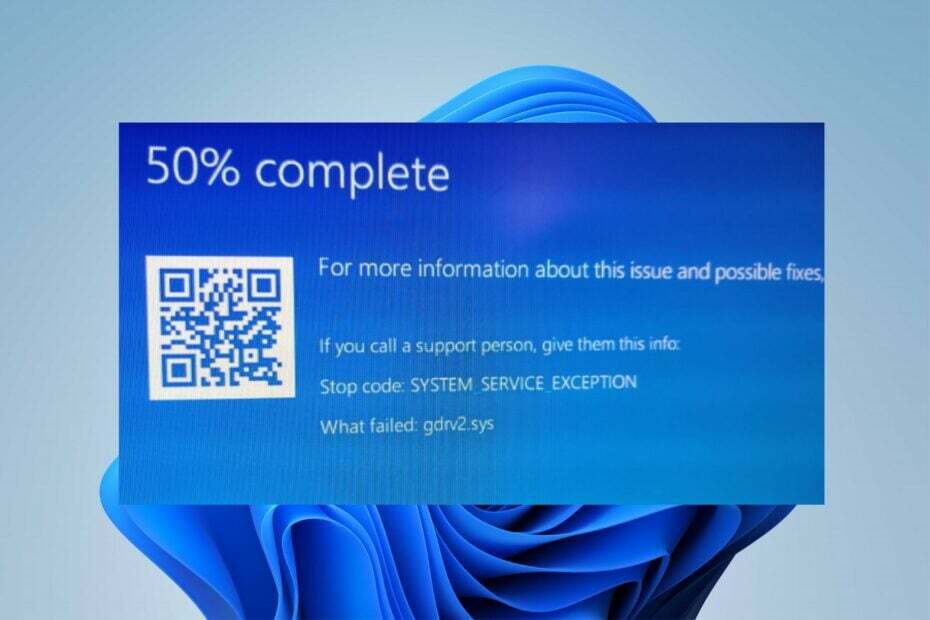
ИксИНСТАЛИРАЈТЕ КЛИКОМ НА ДАТОТЕКУ ЗА ПРЕУЗИМАЊЕ
Овај софтвер ће поправити уобичајене рачунарске грешке, заштитити вас од губитка датотека, злонамерног софтвера, квара хардвера и оптимизовати ваш рачунар за максималне перформансе. Решите проблеме са рачунаром и уклоните вирусе сада у 3 једноставна корака:
- Преузмите алатку за поправку рачунара Ресторо који долази са патентираним технологијама (доступан патент овде).
- Кликните Започни скенирање да бисте пронашли проблеме са Виндовс-ом који би могли да изазову проблеме са рачунаром.
- Кликните Поправи све да бисте решили проблеме који утичу на безбедност и перформансе вашег рачунара.
- Ресторо је преузео 0 читаоци овог месеца.
Обично постоји много драјвера на Виндовс рачунару који му помажу у интеракцији са уређајима и програмима и како се очекује. Нажалост, возачи могу развити грешке, узрокујући проблеме са системом. Грешка Гдрв2.сис неуспела у оперативном систему Виндовс 11 је једна од многих грешака на које корисник може да налети ако инсталирани драјвер на рачунару не ради исправно.
Исто тако, наши читаоци би могли бити заинтересовани за наш водич како да поправите Вин32кфулл.сис БСОД грешке на Виндовс 11 у неколико корака.
Шта је Гдрв2.сис?
Гдрв.сис је драјвер у Виндовс-у, али се не сматра суштинским делом Виндовс ОС-а. то је део ГИГА-БИТЕ софтверског драјвера. Драјвер омогућава вашем рачунару да комуницира са хардвером или повезаним уређајима за које је одговоран.
Штавише, корисници могу да покрену или зауставе процес драјвера Гдрв.сис из Сервицес на контролној табли. То није Виндовс системска датотека и не утиче на системски регистар, али може утицати само на програме у зависности од тога.
Штавише, датотека Гдрв.сис се налази у Ц:\Виндовс фолдер на вашем рачунару. Нажалост, неки злонамерни софтвер се камуфлира као Гдрв.сис, што изазива проблеме са системом. Због тога је неопходно проверити процес Гдрв.сис на свом рачунару.
Следе неки фактори који могу да доведу до грешке Гдрв2.сис неуспешног у оперативном систему Виндовс 11:
- Оштећене системске датотеке – Када је неопходно системске датотеке су оштећене на вашем рачунару, могу изазвати проблеме са датотекама као што је управљачки програм Гдрв2.сис.
- Малвер и вирусне инфекције – Управљачки програм Гдрв2.сис може бити заражен малвером и вирусима који инфицирају ваш рачунар. Такође, неки злонамерни софтвер се камуфлира као Гдрв.сис, што доводи до појаве грешке.
Постоје и други узроци који нису наведени горе. Без обзира на то, ми ћемо вас провести кроз начине да исправите грешку.
Како могу да поправим Гдрв2.сис?
Пре него што покушате било које напредне кораке за решавање проблема, прођите кроз следеће:
- Искључите апликације које раде у позадини на вашем рачунару.
- Искључите све спољне уређаје повезане са рачунаром.
- Поново покрените Виндовс у безбедном режиму и проверите да ли БСОД грешка Лврс64.сис и даље постоји.
Стручни савет:
СПОНЗОРИСАНИ
Неке проблеме са рачунаром је тешко решити, посебно када су у питању оштећена спремишта или Виндовс датотеке које недостају. Ако имате проблема да поправите грешку, ваш систем је можда делимично покварен.
Препоручујемо да инсталирате Ресторо, алат који ће скенирати вашу машину и идентификовати у чему је грешка.
Кликните овде да преузмете и почнете да поправљате.
Ако не можете да решите проблем, наставите са решењима наведеним у наставку.
1. Покрените СФЦ и ДИСМ да бисте поправили оштећене системске датотеке
- Кликните левим тастером миша на Почетак дугме, тип Командна линија, затим изаберите Покрени као администратор.
- Кликните да на Контрола корисничког налога (УАЦ) промпт.
- Откуцајте следеће и притисните Ентер:
сфц /сцаннов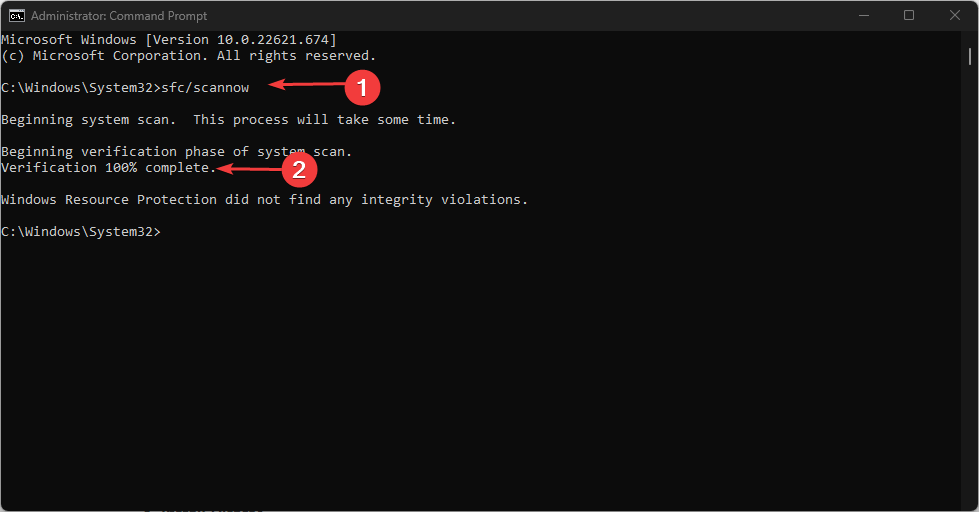
- Унесите следеће команде и притисните Ентер:
ДИСМ /Онлине /Цлеануп-Имаге /РестореХеалтх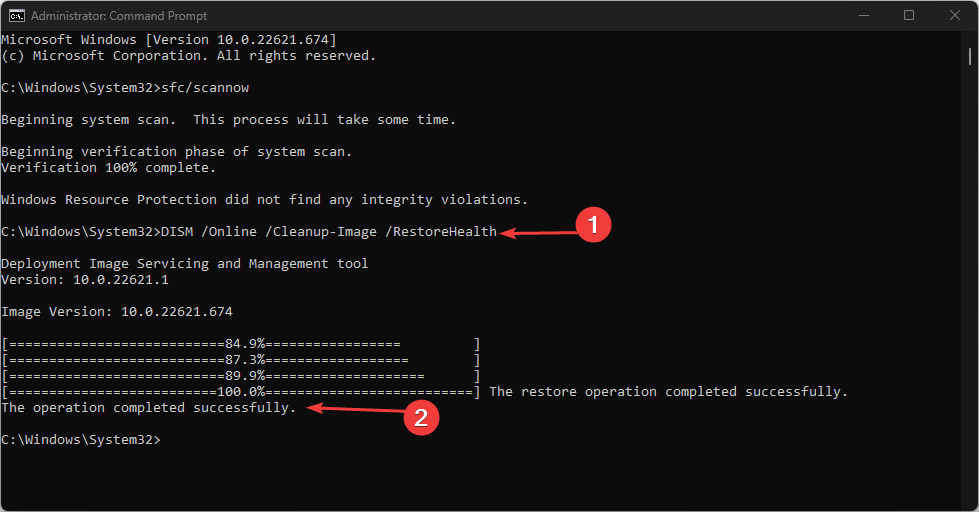
- Поново покрените рачунар и проверите да ли грешка Гдрв2.сис и даље постоји.
СФЦ и ДИСМ скенирање ће открити и поправити оштећене системске датотеке које узрокују проблеме са мрежним драјвером на вашем рачунару. Проверите наш водич шта учинити ако командна линија настави да се руши на вашем рачунару.
2. Деинсталирајте гигабајтне апликације и недавно инсталиране апликације
- Притисните Виндовс + И тастер за отварање Виндовс подешавања апликација.
- Кликните на Аппс и изаберите Инсталиране апликације.
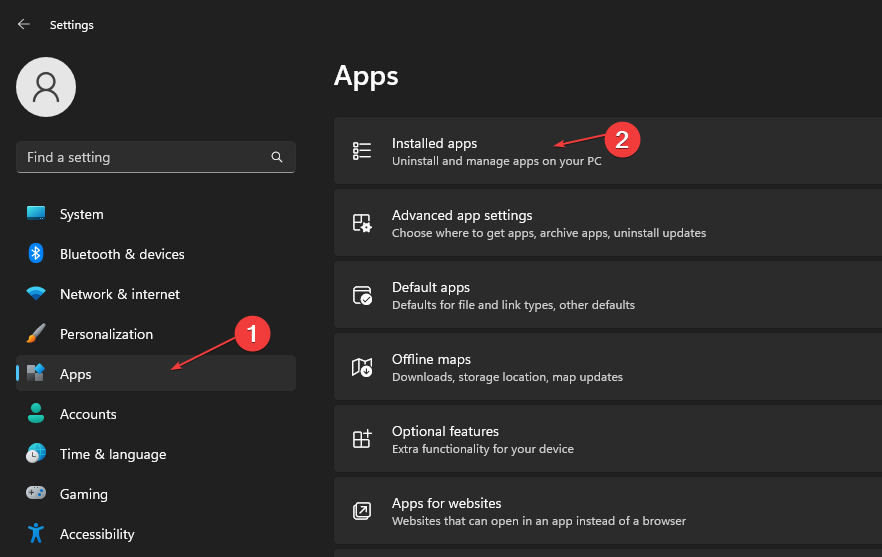
- Пронађите гигабајтне апликације, кликните на три тачке дугме поред њега и изаберите Деинсталирај из падајућег менија.

- Затим кликните на Деинсталирај да потврди радњу.
- Поновите горе наведене кораке за друге апликације које желите да деинсталирате и поново покренете рачунар.
Деинсталирање недавно инсталираних апликација може да реши сметње које изазивају у управљачким програмима вашег система.
- 0к800700ц1: Како да поправите овај код грешке Виндовс Упдате
- Поправка: Радна површина се односи на локацију која није доступна
- Код грешке 0кц000014ц: Шта то значи и како то поправити
- Поправка: Програм се неће максимизирати са траке задатака на Виндовс 11
- Отказивање претплате на Мицрософт Вива не ради: присилите га у 4 корака
3. Ажурирајте погођени управљачки програм
- Притисните Виндовс + И тастер за отварање Виндовс подешавања апликација.
- Кликните на Виндовс Упдате на левом окну и кликните на Напредне опције.
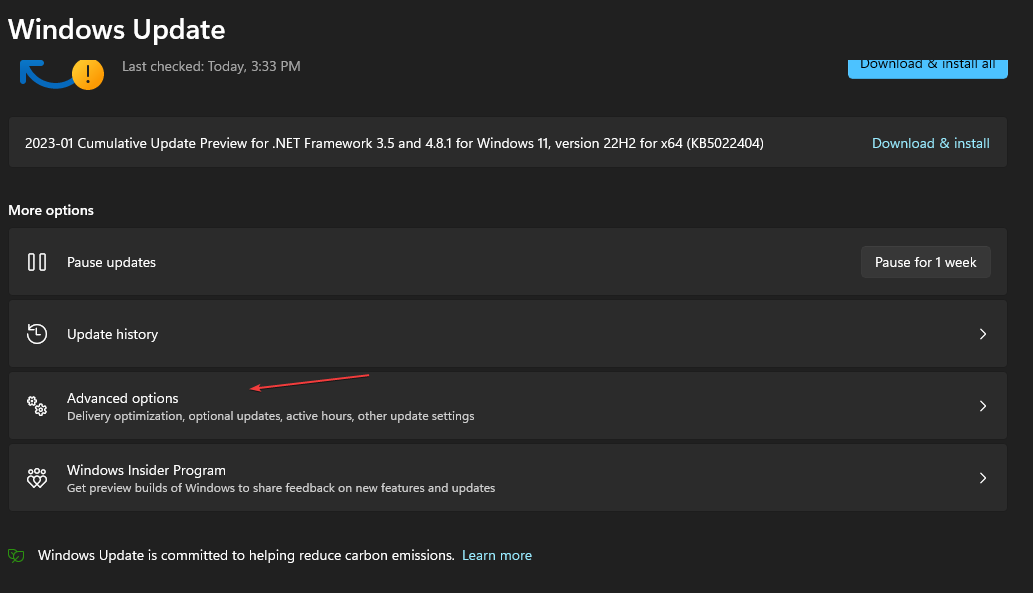
- Затим померите надоле и кликните на Опциона ажурирања испод Додатне опције.
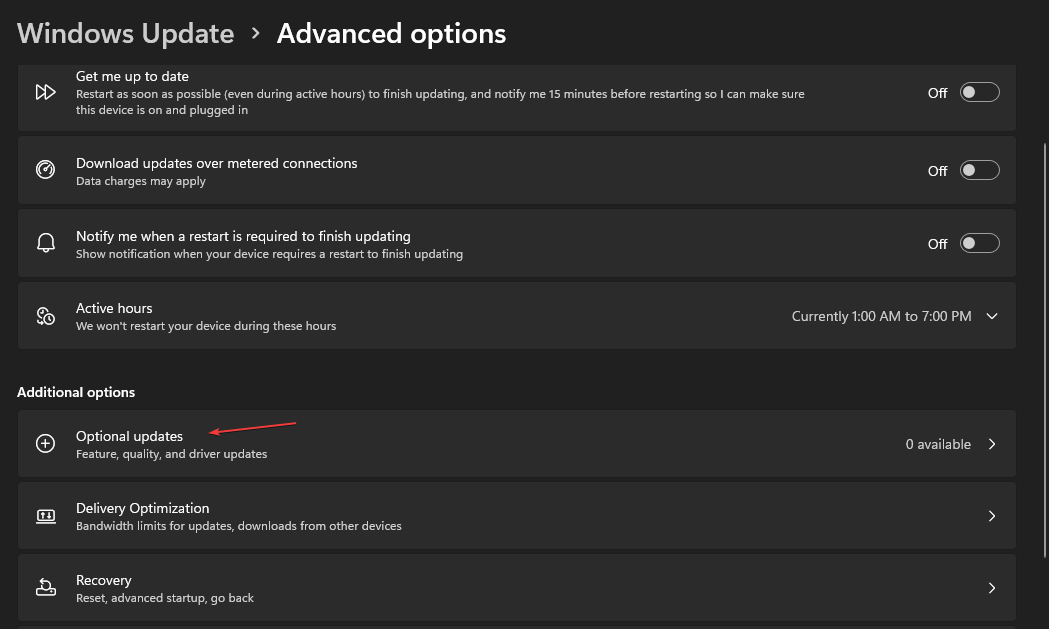
- Кликните на Ажурирања драјвера и проверите да ли видите ажурирање за проблематични драјвер.
- Означите поље за потврду за управљачки програм и кликните на Преузмите и инсталирајте дугме.
- Поново покрените рачунар и проверите да ли грешка и даље постоји.
Ажурирање управљачких програма може да поправи грешке које ометају њихов рад и да реши проблеме са управљачким програмом Гдрв2.сис.
Алтернативно, можете да користите софтвер за ажурирање драјвера, као што је ДриверФик, да пронађете све погођене управљачке програме вашег рачунара и да их аутоматски замените потпуно новим верзијама.

ДриверФик
Дајте ДриверФик-у прилику да побољша здравље вашег уређаја брзим ажурирањем управљачких програма.
4. Заврши задатак за Гдрв2.сис
- Кликните десним тастером миша на Почетак дугме и изаберите Таск Манагер из менија.
- Иди на Процеси таб. Изаберите Гдрв2.сис са листе, кликните десним тастером миша на њу и кликните Заврши задатак из падајућег менија.
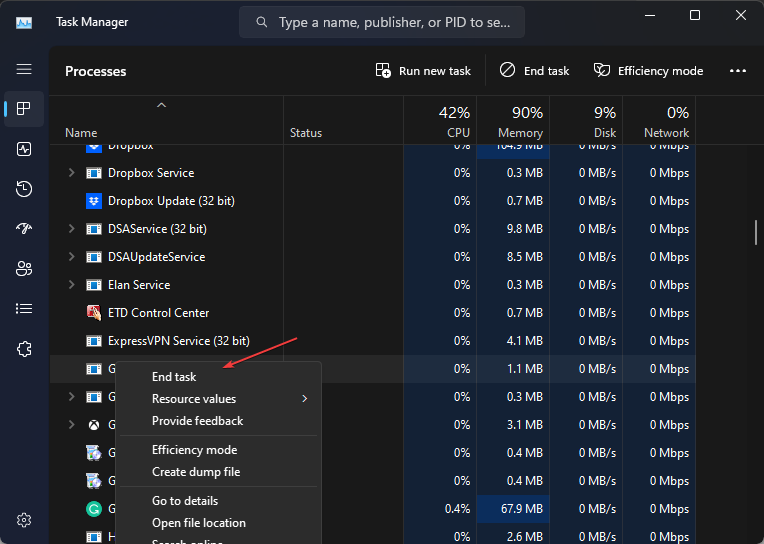
- Кликните У реду да бисте потврдили да желите да завршите задатак за програм.
- Поново покрените рачунар и проверите да ли грешка и даље постоји.
Завршетак процеса Гдрв2.сис ће зауставити све активности које узрокују грешку на вашем рачунару. Можете проверити пречице за отварање Таск Манагер-а на вашем рачунару.
У закључку, наши читаоци би могли бити заинтересовани за наш чланак о поправљању Нетвтв08.сис Грешка плавог екрана смрти на Виндовс 11.
Обавестите нас о свим додатним мислима које можда имате о овој теми у одељку за коментаре испод.
Још увек имате проблема? Поправите их овим алатом:
СПОНЗОРИСАНИ
Ако горњи савети нису решили ваш проблем, ваш рачунар може имати дубље проблеме са Виндовс-ом. Препоручујемо преузимање овог алата за поправку рачунара (одлично оцењено на ТрустПилот.цом) да им се лако позабавите. Након инсталације, једноставно кликните на Започни скенирање дугме, а затим притисните на Поправи све.

![ПОПРАВАК: треперење црне кутије у оперативном систему Виндовс 10 [брзи водич]](/f/d72842ab5fc3e9fdf7959da4d25ff458.jpg?width=300&height=460)
